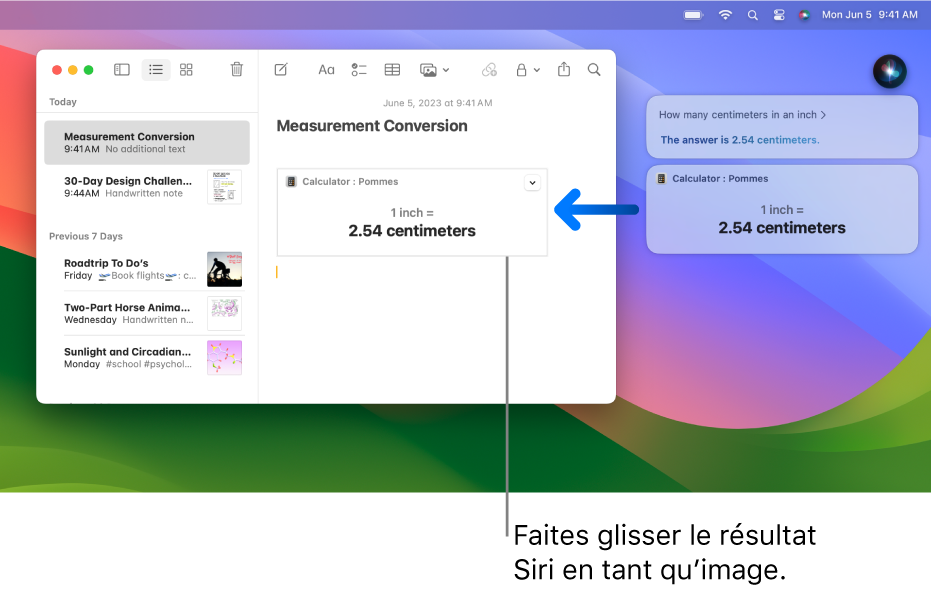Comment utiliser Siri sur Mac
Après avoir activé Siri, vous pouvez l’utiliser dans presque toutes les situations. Dites simplement quelque chose comme “Quelle heure est-il à Paris ?” ou “Active Ne pas déranger”.

Exemples d’utilisation de Siri
Sur votre Mac, activez Siri pour répondre à une question ou effectuer une tâche.
Vous trouverez ci-dessous quelques exemples :
Dites quelque chose comme | Description |
|---|---|
“Ouvre Notes”. | Ouvre l’app Notes. |
“Affiche mes rappels”. | Affiche vos rappels. |
“Créer une note” (dictez ensuite ce que vous souhaitez écrire). | Écrit une note ou un e-mail. |
“Programme une réunion à 14 h.” | Programme une réunion. |
“Programme un minuteur de douze minutes pour ma pizza.” | Lance un compte à rebours depuis l’app Horloge. |
“Lance une playlist avec des morceaux joyeux”. | Recommande des morceaux ou lit des playlists dans Apple Music en fonction des morceaux que vous écoutez ou que vous aimez. |
“Joue la meilleure chanson de mars 1991”. | Joue le meilleur morceau de mars 1991. Vous pouvez également obtenir des informations sur des morceaux, des albums, des artistes, ou des notes sur les albums pour les éléments qui se trouvent dans votre bibliothèque musicale. |
“Où se trouve le supermarché le plus proche ?” ou “Quelle heure est-il à Auckland ?” | Fournit des informations en fonction de votre position (lorsque le service de localisation est activé dans les réglages « Confidentialité et sécurité »), comme le supermarché le plus proche, ou affiche un plan avec plus de détails. |
“Augmente la luminosité de l’écran” | Modifie certains réglages, ou ouvre un réglage afin que vous puissiez choisir des options. |
“Trouve mes AirPods” ou “Cherche mon iPhone”. | Ouvre l’app Localiser et affiche la position de vos appareils. |
“Éteins la lumière.” | Contrôle l’éclairage et d’autres accessoires de votre domicile. |
"Activer le contrôle vocal." | Active « Contrôle vocal » (ou d’autres fonctionnalités d’accessibilité). |
“What causes seasons?” | Fournit des réponses à des questions d’ordre général. |
“Hey Siri, block off an hour.” | Crée un évènement d’une heure à l’aide de « Raccourcis Siri ». Consultez la rubrique Ajouter des raccourcis Siri. |
Astuce : pour obtenir des suggestions d’utilisation de Siri, commencez par activer Siri, puis dites “Que peux-tu faire ?”.
Si vous préférez saisir vos requêtes à Siri plutôt que de les énoncer à voix haute, vous pouvez activer Écrire pour Siri. Consultez la rubrique Modifier les réglages Siri pour améliorer l’accessibilité.
Si la fenêtre Siri ne se ferme pas automatiquement, vous pouvez le faire manuellement. Placez le pointeur dessus, puis cliquez sur le bouton Effacer ![]() ou balayez la fenêtre Siri vers la droite avec deux doigts sur le trackpad (utilisez un seul doigt sur une souris Magic Mouse).
ou balayez la fenêtre Siri vers la droite avec deux doigts sur le trackpad (utilisez un seul doigt sur une souris Magic Mouse).
Utiliser les résultats de Siri
Vous pouvez afficher les résultats de Siri directement dans la fenêtre Siri ou les utiliser dans vos e-mails ou vos documents.
Sur votre Mac, effectuez l’une des opérations suivantes :
Pour ouvrir un résultat : Cliquez deux fois sur une page web pour l’ouvrir dans Safari, ou cliquez deux fois sur un fichier ou un document pour l’ouvrir dans l’app adéquate sur votre Mac. Vous pouvez également effectuer un clic forcé sur un résultat pour le prévisualiser dans Coup d’œil.
Pour utiliser ou enregistrer un résultat : Faites glisser des lieux, des images ou des résultats sous forme de texte dans un e-mail ou un document, ou sur le bureau.